Los problemas con la batería del iPhone son de lo más molestos. Puede que todo funcione a la perfección, pero si tu iPhone no carga quedará prácticamente inservible.
A continuación, vas a saber por qué iPhone X/11/12/13/14/15/16 no carga bien la batería y las sencillas soluciones a solucionar todos tipos de problemas de batería.

Por qué mi iPhone no carga
Conocer las causas de que el iPhone no carga o iPhone carga lento podrá ayudarte evitar el problema de batería del iPhone en futuro. Normalmente son siguientes:
- El fallo del sistema iOS.
- Problemas de hardware, como un mal funcionamiento de los aparatos de carga inalámbrica o el cable USB.
- Problemas de hardware del propio iPhone como suciedad en el puerto Lightning.
- Problemas de temperatura de la batería.
- Una configuración de software por lo que iPhone no carga al 100% de la batería.
Ya sabes la mayoría de las causas, si te pasa algo similar, puedes seguir leyendo para encontrar las soluciones más sencillas.
Nota
Dado que hay varios métodos, puedes consultar la siguiente tabla para encontrar rápidamente la solución que más te convenga. Si buscas una solución completa y efectiva, te recomiendo el cuarto método en la sección de soluciones avanzadas.
Soluciones Básicas
| Método | Éxito esperado | Facilidad | Tiempo requerido | Seguridad de datos |
|---|---|---|---|---|
| Reiniciar iPhone | Media | Muy fácil | Corto | Seguro |
| No lo cargues de forma inalámbrica | Media | Fácil | Corto | Seguro |
| Verificar el puerto Lightning | Alta | Fácil | Corto | Seguro |
Soluciones Avanzadas
| Método | Éxito esperado | Facilidad | Tiempo requerido | Seguridad de datos |
|---|---|---|---|---|
| Buscar actualizaciones de software | Alta | Intermedia | Moderado | Seguro |
| Restaurar iPhone mediante iTunes | Alta | Intermedia | Largo | Puede haber pérdida |
| Poner tu iPhone en Modo DFU | Muy alta | Difícil | Largo | Puede haber pérdida |
| Reparar el sistema iOS sin pérdida de datos (con Fixppo) | Muy alta | Muy fácil | Corto | Seguro |
iPhone X/11/12/13/14/15/16 no carga [Soluciones básicas]
El primer tipo de soluciones te ayudarán de los problemas de carga de tu iPhone se deben al hardware. Además de la solución más clásica y sencilla que siempre debes probar para solucionar todo tipo de problemas:
1 Reiniciar iPhone
La solución que resuelve todo tipo de problemas. En ocasiones nuestro teléfono no funciona con normalidad debido a problemas de configuración o memoria que se solucionan al reiniciar el aparato. Apagar y encenderlo podría solucionar los problemas de carga de batería de tu iPhone, además de otros problemas simples. Para forzar el reinicio de tu iPhone:
Paso 1.Primero debes pulsar y soltar el botón de subir el volumen.
Paso 2.Después hacer lo mismo con el botón de bajar el volumen.
Paso 3.En tercer lugar debes mantener pulsado el botón lateral hasta que aparezca el logotipo de Apple.
Paso 4.Y entonces deja que el iPhone cargue durante media hora más.
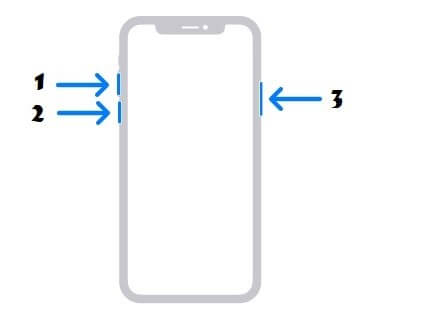
2 No lo cargues de forma inalámbrica

Si estás usando la carga inalámbrica, es posible que el problema esté en alguno de los componentes de hardware. Ya se deba a algún error en el cargador o en el receptor inalámbrico de tu teléfono, esta podría ser la causa por la que tu iPhone no carga.
Además, un error de software también podría causar problemas en la carga inalámbrica.
En cualquier caso, siempre es recomendable probar diferentes aparatos para comprobar si el problema de carga se soluciona.
- Prueba tanto con carga inalámbrica como a través de conexión por cable.
- Prueba con distintos cables USB por si ese fuera el problema.
3 Verifique el puerto Lightning de tu iPhone

Si ya has probado diferentes cables USB como te hemos recomendado en el apartado anterior y tu iPhone sigue sin cargar, puede que el problema no se encuentre en el cable sino en el puerto Lightning del iPhone. ¿Cómo puedes asegurarte de que el problema es el puerto del teléfono?
- Si la batería del iPhone se carga con normalidad hasta un determinado porcentaje y entonces se detiene, probablemente no sea un problema de hardware.
- Si tu iPhone carga con normalidad cuando pruebas con otro cable USB el problema se debe al cable.
- Si tu iPhone no carga enchufado a través del cable pero sí carga de forma inalámbrica, es posible que el problema sea el puerto Lightning.
En ese caso puedes observar el puerto Lightning y limpiarlo con un cepillo de dientes si ves suciedad, pero siempre es recomendable llevar tu iPhone a un especialista para que arregle el puerto de carga si no estás seguro de cómo manipularlo.
Arreglar iPhone no carga más de 80 debido al problema de software
¿Cómo puedes saber si tu iPhone no carga por un problema de software? Apple utiliza un sistema de carga optimizada de la batería que evita que el teléfono esté completamente cargado para alargar la vida de la batería. En este caso el iPhone no carga más del 80%. Para desactivar esta función accede a:
Ajustes > Batería > Salud de la batería > Carga optimizada.
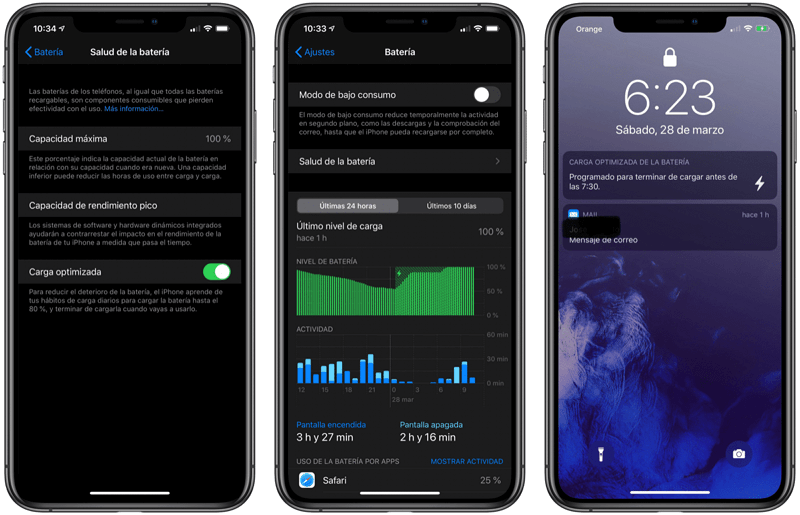
Además, debes saber que Apple limita el cargado de batería si iPhone se calienta y se descarga rápido, así que también puedes probar a cargar el iPhone en una zona más fría.
1 Buscar actualizaciones de software
Tener un software desactualizado puede causar todo tipo de problemas en tu smartphone, incluyendo que tu iPhone no carga. Tanto con problemas de baterías como sin ellos, asegúrate de actualizar regularmente tu sistema iOS además de todas las aplicaciones. De momento, ya podemos instalar iOS 26 o actualizar a iOS 18. Para actualizar tu iPhone sigue los siguientes pasos:
Paso 1.Antes de actualizar haz una copia de seguridad con iCloud para evitar problemas.
Paso 2.Enchufa el dispositivo a una toma de corriente y conéctalo a internet a través de una red Wi-Fi.
Paso 3.Ve a "Ajustes" > "General" y, a continuación, pulsa "Actualización software".
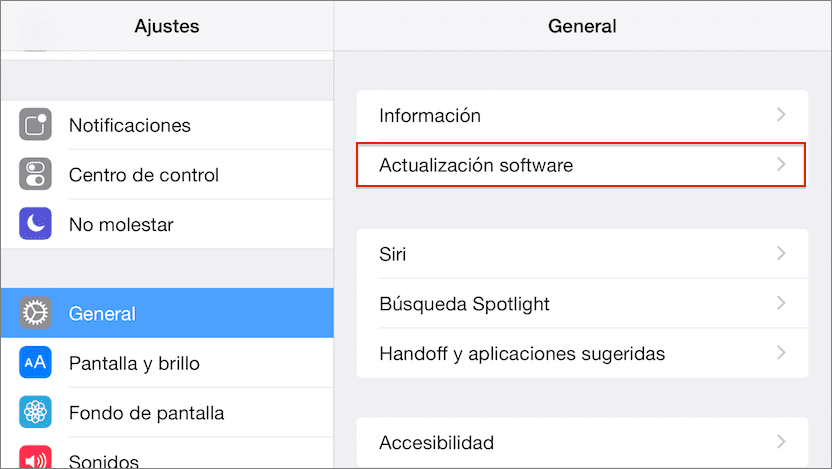
Paso 4.Si ves dos opciones de actualización de software disponibles, elige la que quieras instalar.
Paso 5.Pulsa "Instalar ahora".
Paso 6.Si aparece la opción "Descargar e instalar", púlsala para descargar la actualización, introduce el código y pulsa "Instalar ahora".
2 Restaurar iPhone mediante iTunes
Si ninguna de las recomendaciones anteriores solucionan tus problemas de batería, puedes probar a restaurar tu iPhone a través de iTunes conectándolo a tu ordenador. Ten en cuenta que este método borrará la memoria de tu iPhone por completo, por eso, haz una copia de seguridad de tu iPhone antes de realizar:
Paso 1.Abre iTunes en tu PC (Windows o Mac) y asegura de que iTunes ha actualizado a la última versión.
Paso 2.Ahora, conecta tu iPhone al ordenador con un cable de USB.
Paso 3.Cuando tu iPhone sea reconocido por iTunes, haz clic en el icono del dispositivo situado cerca de la esquina superior izquierda.
Paso 4.En esta sección haz clic en Resumen > Restaurar iPhone.
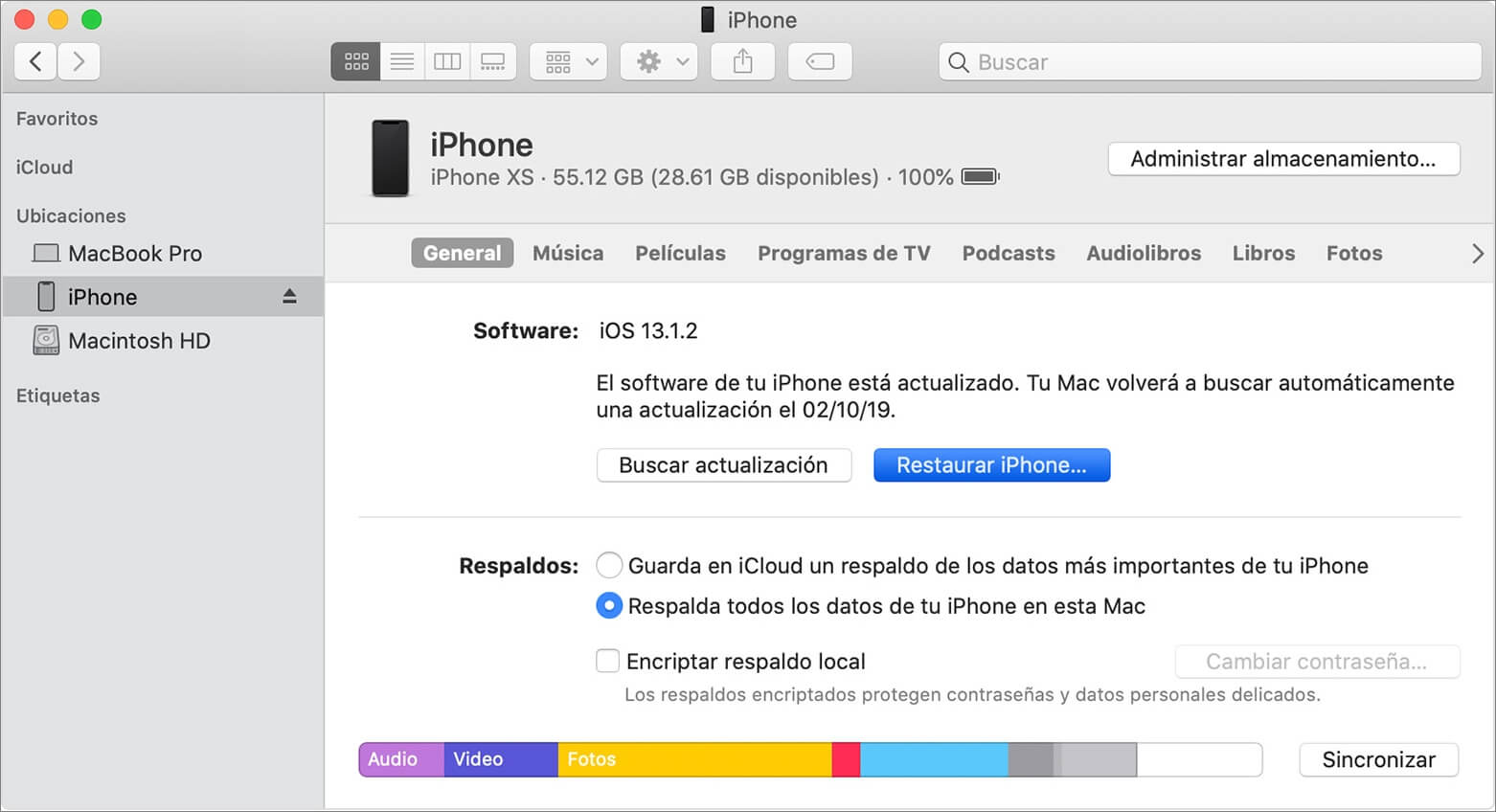
3 Poner tu iPhone en Modo DFU
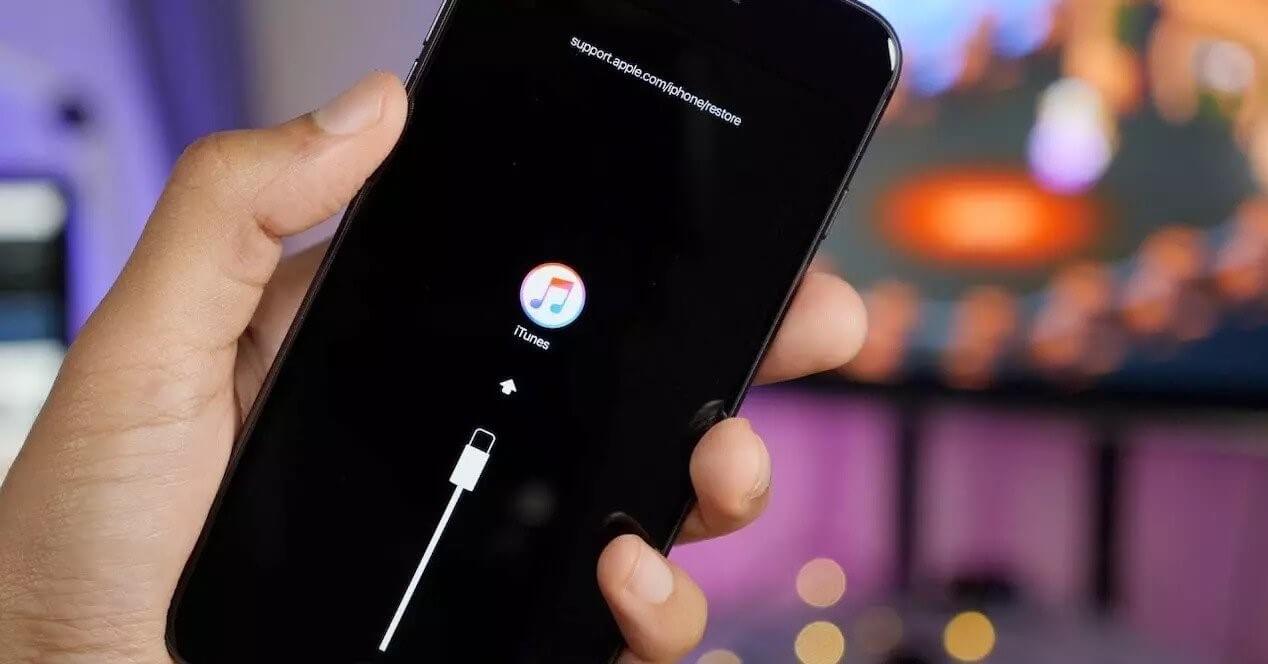
El modo DFU es un recurso poco conocido y complicado para solucionar problemas de tu iPhone. Con este método puedes restaurar por completo tu iPhone e instalar una versión anterior de iOS. Te recomendamos hacer una copia de seguridad antes de llevarlo a cabo:
Paso 1.Conecta tu iPhone al Mac o PC vía USB.
Paso 2.Mantén tu dedo presionado sobre el botón para subir volumen y suéltalo.
Paso 3.Mantén tu dedo presionado sobre el botón para bajar volumen y suéltalo.
Paso 4.Mantén tu dedo presionado sobre el botón lateral durante 10 segundos.
Paso 5.Mientras sigues presionando el botón lateral, vuelve a mantener presionado el botón para bajar el volumen durante 5 segundos.
Paso 6.Suelta el botón lateral pero sigue presionando el botón para bajar volumen durante otros 10 segundos.
Paso 7.Abre iTunes, verás un mensaje en el que indica que se ha detectado un iPhone en modo recuperación.
Pero, ¿hay algún método más fácil para arreglar los problemas de batería de tu iPhone sin borrar los datos? Por suerte existe un programa perfecto para ello y en el siguiente punto te explicamos cómo usarlo.
4 Reparar el sistema iOS sin pérdida de datos
En el caso de que existe problemas del sistema iOS, podrá provocar que tu iPhone no carga pero muestra que está cargando. Y aquí es muy recomendable usar un programa para reparar iphone iMyFone Fixppo para hacer una reparación completa de tu iPhone, es muy seguro de usar, no tiene riego de perder datos.
Reparar el problema de que el iPhone no carga
168,282 personas lo han descargado.
- Repara problemas de carga: Soluciona errores de iOS que impiden que tu iPhone cargue correctamente o se detiene al 80%.
- Fácil y rápido: Con un solo clic, puedes restaurar la funcionalidad de tu dispositivo en minutos.
- Sin pérdida de datos: Realiza todas las reparaciones sin riesgo de pérdida de información.
Paso 1.Instala y abre iMyFone Fixppo en tu PC, elige el Modo Estándar que es el modo de reparación sin perder datos.

Paso 2.Ahora, debe conectar tu iPhone a un ordenador con un cable de USB. Si su dispositivo no se puede detectar, Fixppo ayudará a su dispositivo a ingresar al Modo de recuperación.

Paso 3.Para continuar, tiene que descargar el firmware según el modelo de tu iPhone. Simplemente haz clic en Descargar.

Paso 4.Después de descargar el firmware, ya podemos iniciar el proceso de reparación del iPhone. Haz clic en Iniciar reparación estándar. Tras de un ratito tu iPhone podrá volver a la normalidad.

¿A qué esperas? ¡Descarga ya para reparar todos los problemas de iOS y obtener un iPhone como nuevo!
Conclusión
Si tu iPhone no carga la batería, debes comprobar si se debe a un problema de hardware o software. Primero reinicia tu iPhone, prueba con carga inalámbrica y con distintos cables y limpia el puerto de carga del iPhone. Para solucionar problemas de software puedes restaurar el iPhone con iTunes o poner el modo DFU, pero esto podría perder datos de tu iPhone.
Para resolver problemas de batería de tu iPhone sin borrar su memoria usa el software para reparar iPhone iMyFone Fixppo, que arregla todos los problemas de iPhone sin perder datos.







